Word日期快捷键和word日期自动更新讲解
- 格式:docx
- 大小:62.77 KB
- 文档页数:1
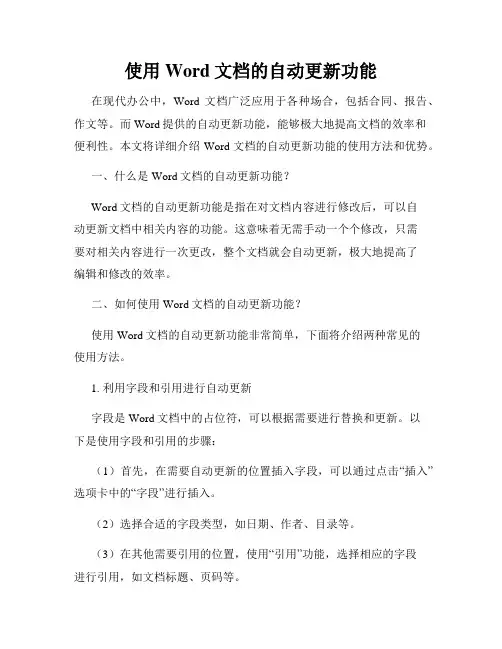
使用Word文档的自动更新功能在现代办公中,Word文档广泛应用于各种场合,包括合同、报告、作文等。
而Word提供的自动更新功能,能够极大地提高文档的效率和便利性。
本文将详细介绍Word文档的自动更新功能的使用方法和优势。
一、什么是Word文档的自动更新功能?Word文档的自动更新功能是指在对文档内容进行修改后,可以自动更新文档中相关内容的功能。
这意味着无需手动一个个修改,只需要对相关内容进行一次更改,整个文档就会自动更新,极大地提高了编辑和修改的效率。
二、如何使用Word文档的自动更新功能?使用Word文档的自动更新功能非常简单,下面将介绍两种常见的使用方法。
1. 利用字段和引用进行自动更新字段是Word文档中的占位符,可以根据需要进行替换和更新。
以下是使用字段和引用的步骤:(1)首先,在需要自动更新的位置插入字段,可以通过点击“插入”选项卡中的“字段”进行插入。
(2)选择合适的字段类型,如日期、作者、目录等。
(3)在其他需要引用的位置,使用“引用”功能,选择相应的字段进行引用,如文档标题、页码等。
(4)当需要更新字段内容时,只需修改相应字段的值,然后点击“更新”按钮,整个文档将自动更新。
2. 利用样式进行自动更新样式是Word文档中一种定义格式的组件,可以被多个文档和段落引用。
以下是使用样式进行自动更新的方法:(1)首先,在需要自动更新的文本上应用样式,可以通过点击“开始”选项卡中的“样式”来选择适当的样式。
(2)当需要修改文本样式时,只需修改样式定义,整个文档中引用该样式的内容将自动更新。
(3)同时,Word还提供了批量修改样式的功能,只需修改一处,整个文档中引用该样式的内容将自动更新。
三、Word文档自动更新功能的优势使用Word文档的自动更新功能能够带来以下优势:1. 提高效率:无需逐个修改文档中的相关内容,一次修改即可实现全文自动更新,节省了大量的时间和精力。
2. 统一风格:通过使用样式和字段,可以确保文档中的相关内容保持一致的格式和风格,提高文档的整体质量。
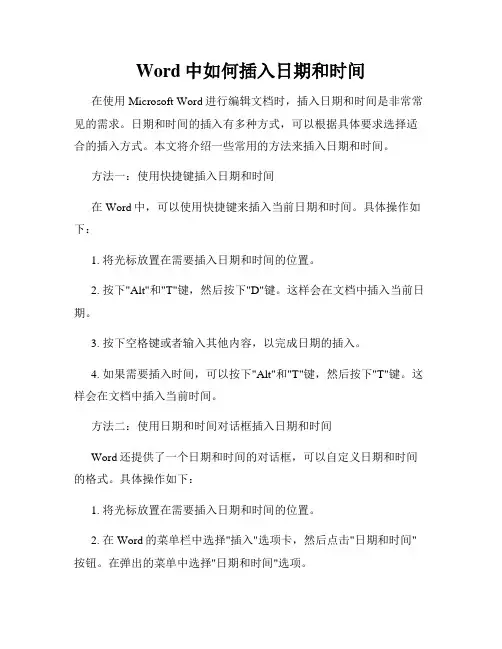
Word中如何插入日期和时间在使用Microsoft Word进行编辑文档时,插入日期和时间是非常常见的需求。
日期和时间的插入有多种方式,可以根据具体要求选择适合的插入方式。
本文将介绍一些常用的方法来插入日期和时间。
方法一:使用快捷键插入日期和时间在Word中,可以使用快捷键来插入当前日期和时间。
具体操作如下:1. 将光标放置在需要插入日期和时间的位置。
2. 按下"Alt"和"T"键,然后按下"D"键。
这样会在文档中插入当前日期。
3. 按下空格键或者输入其他内容,以完成日期的插入。
4. 如果需要插入时间,可以按下"Alt"和"T"键,然后按下"T"键。
这样会在文档中插入当前时间。
方法二:使用日期和时间对话框插入日期和时间Word还提供了一个日期和时间的对话框,可以自定义日期和时间的格式。
具体操作如下:1. 将光标放置在需要插入日期和时间的位置。
2. 在Word的菜单栏中选择"插入"选项卡,然后点击"日期和时间"按钮。
在弹出的菜单中选择"日期和时间"选项。
3. 在打开的日期和时间对话框中,可以选择不同的日期格式和时间格式,还可以勾选"更新自动"选项,以实现在文档打印或打开时自动更新日期和时间。
4. 点击"确定"按钮,即可将自定义格式的日期和时间插入到文档中。
方法三:在页眉或页脚中插入日期和时间在Word中,还可以将日期和时间插入到页眉或页脚中,便于在多页文档中统一显示。
具体操作如下:1. 在Word的菜单栏中选择"插入"选项卡,然后点击"页眉"或"页脚"按钮。
选择需要插入日期和时间的位置(页眉或页脚)。
2. 在页眉或页脚区域,点击"设计"选项卡中的"日期和时间"按钮。
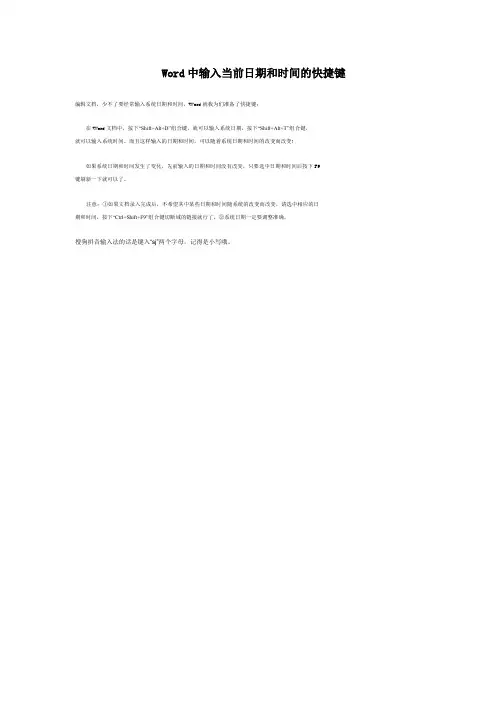
Word中输入当前日期和时间的快捷键编辑文档,少不了要经常输入系统日期和时间,Word就我为们准备了快捷键:
在Word文档中,按下“Shift+Alt+D”组合键,就可以输入系统日期,按下“Shift+Alt+T”组合键,
就可以输入系统时间。
而且这样输入的日期和时间,可以随着系统日期和时间的改变而改变!
如果系统日期和时间发生了变化,先前输入的日期和时间没有改变,只要选中日期和时间后按下F9
键刷新一下就可以了。
注意:①如果文档录入完成后,不希望其中某些日期和时间随系统的改变而改变,请选中相应的日
期和时间,按下“Ctrl+Shift+F9”组合键切断域的链接就行了。
②系统日期一定要调整准确。
搜狗拼音输入法的话是键入“sj”两个字母,记得是小写哦。
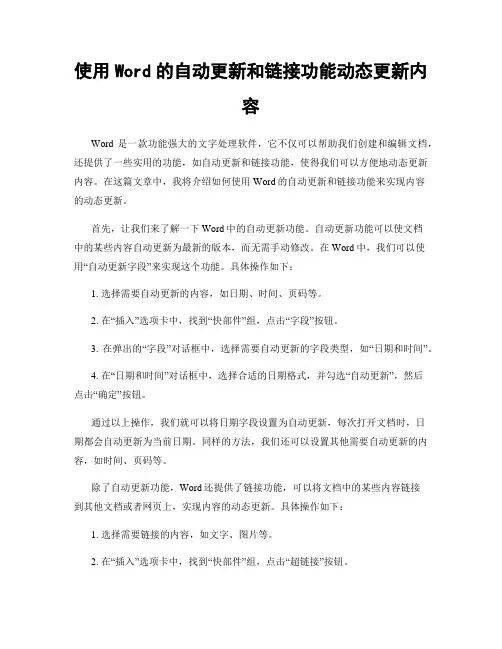
使用Word的自动更新和链接功能动态更新内容Word是一款功能强大的文字处理软件,它不仅可以帮助我们创建和编辑文档,还提供了一些实用的功能,如自动更新和链接功能,使得我们可以方便地动态更新内容。
在这篇文章中,我将介绍如何使用Word的自动更新和链接功能来实现内容的动态更新。
首先,让我们来了解一下Word中的自动更新功能。
自动更新功能可以使文档中的某些内容自动更新为最新的版本,而无需手动修改。
在Word中,我们可以使用“自动更新字段”来实现这个功能。
具体操作如下:1. 选择需要自动更新的内容,如日期、时间、页码等。
2. 在“插入”选项卡中,找到“快部件”组,点击“字段”按钮。
3. 在弹出的“字段”对话框中,选择需要自动更新的字段类型,如“日期和时间”。
4. 在“日期和时间”对话框中,选择合适的日期格式,并勾选“自动更新”,然后点击“确定”按钮。
通过以上操作,我们就可以将日期字段设置为自动更新,每次打开文档时,日期都会自动更新为当前日期。
同样的方法,我们还可以设置其他需要自动更新的内容,如时间、页码等。
除了自动更新功能,Word还提供了链接功能,可以将文档中的某些内容链接到其他文档或者网页上,实现内容的动态更新。
具体操作如下:1. 选择需要链接的内容,如文字、图片等。
2. 在“插入”选项卡中,找到“快部件”组,点击“超链接”按钮。
3. 在弹出的“插入超链接”对话框中,选择“现有文件或网页”,并点击“浏览”按钮选择目标文件或者输入网页链接。
4. 点击“确定”按钮,完成链接的设置。
通过以上操作,我们就可以将文档中的某些内容链接到其他文件或者网页上。
当目标文件或者网页内容发生变化时,我们只需点击链接即可更新文档中的内容。
除了链接到其他文件或者网页,我们还可以使用内部链接功能,在同一文档中链接到其他部分的内容。
具体操作如下:1. 选择需要链接的内容,如标题、段落等。
2. 在“插入”选项卡中,找到“快部件”组,点击“书签”按钮。
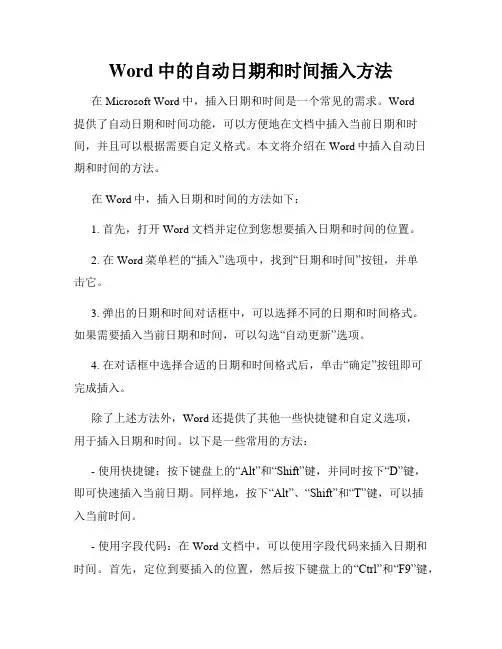
Word中的自动日期和时间插入方法在Microsoft Word中,插入日期和时间是一个常见的需求。
Word提供了自动日期和时间功能,可以方便地在文档中插入当前日期和时间,并且可以根据需要自定义格式。
本文将介绍在Word中插入自动日期和时间的方法。
在Word中,插入日期和时间的方法如下:1. 首先,打开Word文档并定位到您想要插入日期和时间的位置。
2. 在Word菜单栏的“插入”选项中,找到“日期和时间”按钮,并单击它。
3. 弹出的日期和时间对话框中,可以选择不同的日期和时间格式。
如果需要插入当前日期和时间,可以勾选“自动更新”选项。
4. 在对话框中选择合适的日期和时间格式后,单击“确定”按钮即可完成插入。
除了上述方法外,Word还提供了其他一些快捷键和自定义选项,用于插入日期和时间。
以下是一些常用的方法:- 使用快捷键:按下键盘上的“Alt”和“Shift”键,并同时按下“D”键,即可快速插入当前日期。
同样地,按下“Alt”、“Shift”和“T”键,可以插入当前时间。
- 使用字段代码:在Word文档中,可以使用字段代码来插入日期和时间。
首先,定位到要插入的位置,然后按下键盘上的“Ctrl”和“F9”键,插入一对花括号({})。
在花括号中键入“DATE”或“TIME”字段代码,然后按下“F9”键以更新字段并显示当前日期和时间。
自动日期和时间功能使得在Word文档中插入日期和时间变得非常简单。
无论是使用菜单选项、快捷键还是字段代码,都可以根据个人需求选择合适的插入方式。
此外,Word还支持自定义日期和时间格式,用户可以根据自己的喜好进行调整。
总结起来,使用Word中的自动日期和时间功能可以方便地插入当前日期和时间,并且提供多种方式和选项供用户选择。
根据个人需求,可以灵活运用这些方法来满足文档编辑的要求。
是一个非常实用的功能。
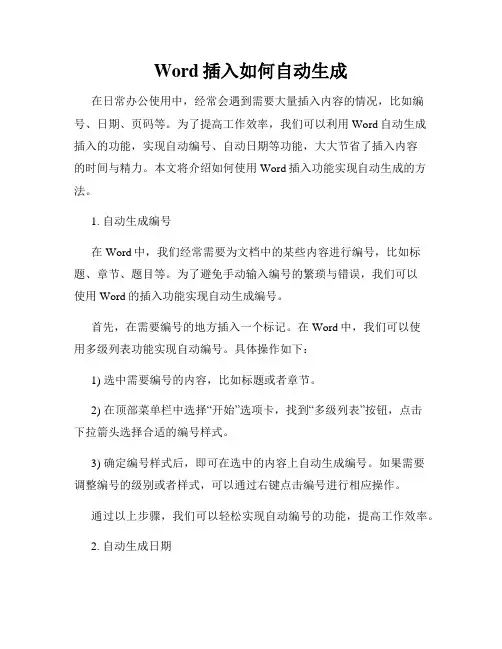
Word插入如何自动生成在日常办公使用中,经常会遇到需要大量插入内容的情况,比如编号、日期、页码等。
为了提高工作效率,我们可以利用Word自动生成插入的功能,实现自动编号、自动日期等功能,大大节省了插入内容的时间与精力。
本文将介绍如何使用Word插入功能实现自动生成的方法。
1. 自动生成编号在Word中,我们经常需要为文档中的某些内容进行编号,比如标题、章节、题目等。
为了避免手动输入编号的繁琐与错误,我们可以使用Word的插入功能实现自动生成编号。
首先,在需要编号的地方插入一个标记。
在Word中,我们可以使用多级列表功能实现自动编号。
具体操作如下:1) 选中需要编号的内容,比如标题或者章节。
2) 在顶部菜单栏中选择“开始”选项卡,找到“多级列表”按钮,点击下拉箭头选择合适的编号样式。
3) 确定编号样式后,即可在选中的内容上自动生成编号。
如果需要调整编号的级别或者样式,可以通过右键点击编号进行相应操作。
通过以上步骤,我们可以轻松实现自动编号的功能,提高工作效率。
2. 自动生成日期在Word文档中,我们经常需要插入日期,比如合同的签署日期、报告的编写日期等。
为了避免手动输入日期,我们可以利用Word的插入功能实现自动生成日期。
在Word中,自动更新日期有多种实现方法。
下面是其中两种常用的方法:方法一:使用字段功能1) 将光标定位到需要插入日期的位置。
2) 在顶部菜单栏中选择“插入”选项卡,找到“快速部件”按钮,点击下拉箭头选择“字段”选项。
3) 在“字段”对话框中,选择“日期和时间”分类,选择合适的日期格式,并勾选“自动更新”选项。
4) 确认设置后点击“确定”按钮,即可自动生成当前日期,并且日期会在文档打开时自动更新为最新日期。
方法二:使用快捷键1) 将光标定位到需要插入日期的位置。
2) 使用快捷键“Ctrl+Alt+D”,即可自动生成当前日期。
同样地,日期会在文档打开时自动更新为最新日期。
通过以上两种方法,我们可以实现在Word文档中自动生成日期的功能,方便快捷地插入当前日期,并且日期会自动更新。
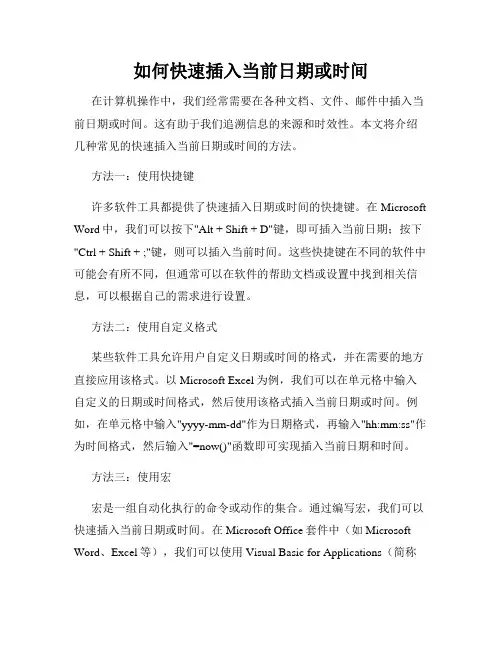
如何快速插入当前日期或时间在计算机操作中,我们经常需要在各种文档、文件、邮件中插入当前日期或时间。
这有助于我们追溯信息的来源和时效性。
本文将介绍几种常见的快速插入当前日期或时间的方法。
方法一:使用快捷键许多软件工具都提供了快速插入日期或时间的快捷键。
在Microsoft Word中,我们可以按下"Alt + Shift + D"键,即可插入当前日期;按下"Ctrl + Shift + ;"键,则可以插入当前时间。
这些快捷键在不同的软件中可能会有所不同,但通常可以在软件的帮助文档或设置中找到相关信息,可以根据自己的需求进行设置。
方法二:使用自定义格式某些软件工具允许用户自定义日期或时间的格式,并在需要的地方直接应用该格式。
以Microsoft Excel为例,我们可以在单元格中输入自定义的日期或时间格式,然后使用该格式插入当前日期或时间。
例如,在单元格中输入"yyyy-mm-dd"作为日期格式,再输入"hh:mm:ss"作为时间格式,然后输入"=now()"函数即可实现插入当前日期和时间。
方法三:使用宏宏是一组自动化执行的命令或动作的集合。
通过编写宏,我们可以快速插入当前日期或时间。
在Microsoft Office套件中(如Microsoft Word、Excel等),我们可以使用Visual Basic for Applications(简称VBA)语言编写宏。
下面是一个在Microsoft Word中插入当前日期的简单示例宏:```VBASub InsertDate()Selection.InsertDateTime DateTimeFormat:="yyyy/mm/dd", _InsertAsField:=False, DateLanguage:=wdChineseHongKongEnd Sub```将以上代码复制粘贴到VBA编辑器中,然后保存并运行该宏。
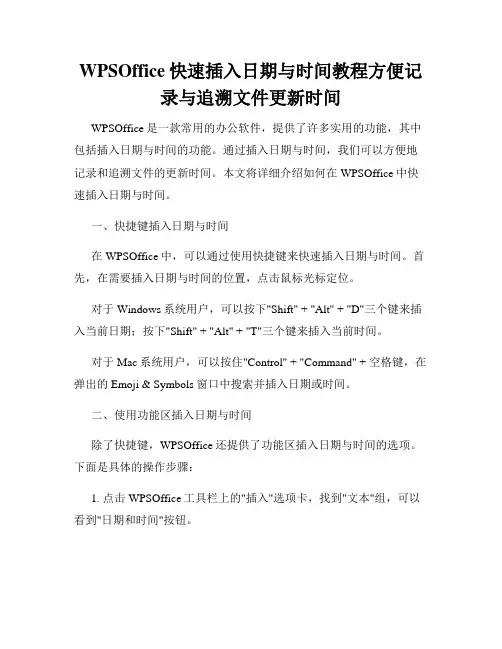
WPSOffice快速插入日期与时间教程方便记录与追溯文件更新时间WPSOffice是一款常用的办公软件,提供了许多实用的功能,其中包括插入日期与时间的功能。
通过插入日期与时间,我们可以方便地记录和追溯文件的更新时间。
本文将详细介绍如何在WPSOffice中快速插入日期与时间。
一、快捷键插入日期与时间在WPSOffice中,可以通过使用快捷键来快速插入日期与时间。
首先,在需要插入日期与时间的位置,点击鼠标光标定位。
对于Windows系统用户,可以按下"Shift" + "Alt" + "D"三个键来插入当前日期;按下"Shift" + "Alt" + "T"三个键来插入当前时间。
对于Mac系统用户,可以按住"Control" + "Command" + 空格键,在弹出的Emoji & Symbols窗口中搜索并插入日期或时间。
二、使用功能区插入日期与时间除了快捷键,WPSOffice还提供了功能区插入日期与时间的选项。
下面是具体的操作步骤:1. 点击WPSOffice工具栏上的"插入"选项卡,找到"文本"组,可以看到"日期和时间"按钮。
2. 点击"日期和时间"按钮,在弹出的下拉菜单中选择"日期"或"时间"选项,即可插入当前日期或时间。
如果需要自定义日期和时间的格式,可以选择"更多格式"选项。
三、自定义日期和时间格式WPSOffice允许用户自定义日期和时间的格式,满足不同需求。
下面是具体的操作步骤:1. 在步骤二中选择"更多格式"选项,WPSOffice将打开日期和时间格式设置窗口。
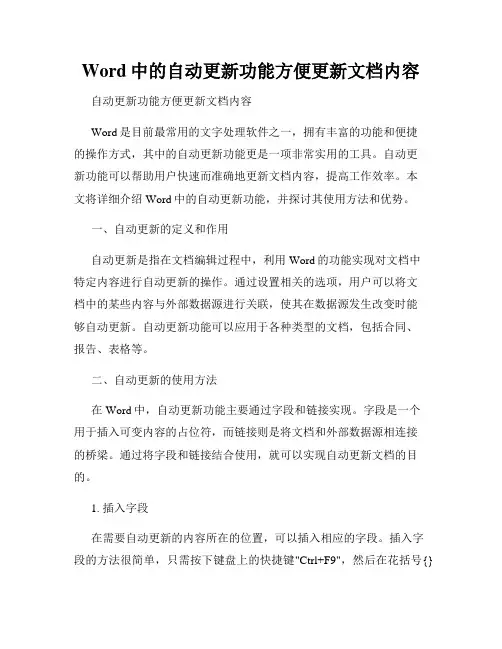
Word中的自动更新功能方便更新文档内容自动更新功能方便更新文档内容Word是目前最常用的文字处理软件之一,拥有丰富的功能和便捷的操作方式,其中的自动更新功能更是一项非常实用的工具。
自动更新功能可以帮助用户快速而准确地更新文档内容,提高工作效率。
本文将详细介绍Word中的自动更新功能,并探讨其使用方法和优势。
一、自动更新的定义和作用自动更新是指在文档编辑过程中,利用Word的功能实现对文档中特定内容进行自动更新的操作。
通过设置相关的选项,用户可以将文档中的某些内容与外部数据源进行关联,使其在数据源发生改变时能够自动更新。
自动更新功能可以应用于各种类型的文档,包括合同、报告、表格等。
二、自动更新的使用方法在Word中,自动更新功能主要通过字段和链接实现。
字段是一个用于插入可变内容的占位符,而链接则是将文档和外部数据源相连接的桥梁。
通过将字段和链接结合使用,就可以实现自动更新文档的目的。
1. 插入字段在需要自动更新的内容所在的位置,可以插入相应的字段。
插入字段的方法很简单,只需按下键盘上的快捷键"Ctrl+F9",然后在花括号{}中输入字段的名称。
例如,如果需要在文档中插入当前日期,可以输入{DATE},Word会自动将其转换为日期格式。
2. 关联链接要将字段与外部数据源关联起来,可以通过链接进行操作。
首先,在需要关联的文本或字段上单击右键,选择"超链接"或"编辑超链接"菜单选项。
然后,选择要关联的数据源,如Excel表格或数据库文件。
完成链接后,当数据源中的内容发生改变时,文档中的相应字段也会自动更新。
三、自动更新的优势使用Word的自动更新功能,可以获得许多优势和便利。
以下列举了几个主要的优势:1. 精确性:自动更新功能可以减少人工更新的错误,确保文档中的内容始终与数据源保持一致。
无需手动修改,文档中的字段会根据数据源的变化自动更新,大大提高了文档的准确性。
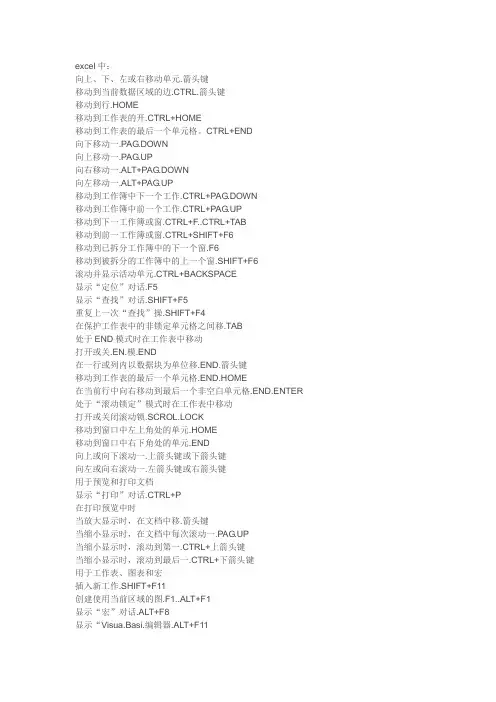
excel中:向上、下、左或右移动单元.箭头键移动到当前数据区域的边.CTRL.箭头键移动到行.HOME移动到工作表的开.CTRL+HOME移动到工作表的最后一个单元格。
CTRL+END向下移动一.PAG.DOWN向上移动一.PAG.UP向右移动一.ALT+PAG.DOWN向左移动一.ALT+PAG.UP移动到工作簿中下一个工作.CTRL+PAG.DOWN移动到工作簿中前一个工作.CTRL+PAG.UP移动到下一工作簿或窗.CTRL+F..CTRL+TAB移动到前一工作簿或窗.CTRL+SHIFT+F6移动到已拆分工作簿中的下一个窗.F6移动到被拆分的工作簿中的上一个窗.SHIFT+F6滚动并显示活动单元.CTRL+BACKSPACE显示“定位”对话.F5显示“查找”对话.SHIFT+F5重复上一次“查找”操.SHIFT+F4在保护工作表中的非锁定单元格之间移.TAB处于END模式时在工作表中移动打开或关.EN.模.END在一行或列内以数据块为单位移.END.箭头键移动到工作表的最后一个单元格.END.HOME在当前行中向右移动到最后一个非空白单元格.END.ENTER 处于“滚动锁定”模式时在工作表中移动打开或关闭滚动锁.SCROL.LOCK移动到窗口中左上角处的单元.HOME移动到窗口中右下角处的单元.END向上或向下滚动一.上箭头键或下箭头键向左或向右滚动一.左箭头键或右箭头键用于预览和打印文档显示“打印”对话.CTRL+P在打印预览中时当放大显示时,在文档中移.箭头键当缩小显示时,在文档中每次滚动一.PAG.UP当缩小显示时,滚动到第一.CTRL+上箭头键当缩小显示时,滚动到最后一.CTRL+下箭头键用于工作表、图表和宏插入新工作.SHIFT+F11创建使用当前区域的图.F1..ALT+F1显示“宏”对话.ALT+F8显示“Visua.Basi.编辑器.ALT+F11插.Microsof.Exce.4..宏工作.CTRL+F11移动到工作簿中的下一个工作.CTRL+PAG.DOWN移动到工作簿中的上一个工作.CTRL+PAG.UP用于在工作表中输入数据完成单元格输入并在选定区域中下.ENTER在单元格中折.ALT+ENTER用当前输入项填充选定的单元格区.CTRL+ENTER完成单元格输入并在选定区域中上.SHIFT+ENTER完成单元格输入并在选定区域中右.TAB完成单元格输入并在选定区域中左.SHIFT+TAB取消单元格输.ESC删除插入点左边的字符,或删除选定区.BACKSPACE删除插入点右边的字符,或删除选定区.DELETE删除插入点到行末的文.CTRL+DELETE向上下左右移动一个字.箭头键移到行.HOME重复最后一次操.F..CTRL+Y编辑单元格批.SHIFT+F2由行或列标志创建名.CTRL+SHIFT+F3向下填.CTRL+D向右填.CTRL+R定义名.CTRL+F3设置数据格式显示“样式”对话.ALT+.(撇号)显示“单元格格式”对话.CTRL+1应用“常规”数字格.CTRL+SHIFT+~应用带两个小数位的“贷币”格.CTRL+SHIFT+$应用不带小数位的“百分比”格.CTRL+SHIFT+%应用带两个小数位的“科学记数”数字格.CTRL+SHIFT+^应用年月日“日期”格.CTRL+SHIFT+#应用小时和分钟“时间”格式,并标明上午或下.CTRL+SHIFT+@ 应用具有千位分隔符且负数用负.(-.表.CTRL+SHIFT+!应用外边.CTRL+SHIFT+&删除外边.CTRL+SHIFT+_应用或取消字体加粗格.CTRL+B应用或取消字体倾斜格.CTRL+I应用或取消下划线格.CTRL+U应用或取消删除线格.CTRL+5隐藏.CTRL+9取消隐藏.CTRL+SHIFT+.左括号隐藏.CTRL+0(零)取消隐藏.CTRL+SHIFT+)右括号显示“拼写检查”对话框.F.键复制选定区.CTRL+C剪切选定区.CTRL+X粘贴选定区.CTRL+V清除选定区域的内.DELETE删除选定区.CTRL.连字符撤消最后一次操.CTRL+Z插入空白单元.CTRL+SHIFT.加号选定当前单元格周围的区.CTRL+SHIFT+*(星号)将选定区域扩展一个单元格宽.SHIFT.箭头键选定区域扩展到单元格同行同列的最后非空单元.CTRL+SHIFT.箭头键将选定区域扩展到行.SHIFT+HOME将选定区域扩展到工作表的开.CTRL+SHIFT+HOME将选定区域扩展到工作表的最后一个使用的单元.CTRL+SHIFT+END 选定整.CTRL+SPACEBAR选定整.SHIFT+SPACEBAR选定整个工作.CTRL+A如果选定了多个单元格则只选定其中的单元.SHIFT+BACKSPACE将选定区域向下扩展一.SHIFT+PAG.DOWN将选定区域向上扩展一.SHIFT+PAG.UP选定了一个对象,选定工作表上的所有对.CTRL+SHIFT+SPACEBAR 在隐藏对象、显示对象与对象占位符之间切.CTRL+6显示或隐藏“常用”工具.CTRL+7使用箭头键启动扩展选中区域的功.F8将其他区域中的单元格添加到选中区域.SHIFT+F8将选定区域扩展到窗口左上角的单元.SCROLLLOCK.SHIFT+HOME 将选定区域扩展到窗口右下角的单元.SCROLLLOCK.SHIFT+END word中:快捷键.作用Ctrl+Shift+Spacebar.创建不间断空格Ctrl.-(连字符)创建不间断连字符Ctrl+B.使字符变为粗体Ctrl+I.使字符变为斜体Ctrl+U.为字符添加下划线Ctrl+Shift+缩小字号Ctrl+Shift+>.增大字号Ctrl+Q删除段落格式Ctrl+Spacebar删除字符格式Ctrl+C.复制所选文本或对象Ctrl+X.剪切所选文本或对象Ctrl+V.粘贴文本或对象Ctrl+Z.撤消上一操作Ctrl+Y.重复上一操作快捷键大全1.用于设置字符格式和段落格式的快捷键快捷键.作用Ctrl+Shift+F改变字体Ctrl+Shift+P改变字号Ctrl+Shift+>增大字号Ctrl+Shift+<减小字号Ctrl+]逐磅增大字号Ctrl+[逐磅减小字号Ctrl+D改变字符格式("格式"菜单中的"字体"命令)Shift+F3切换字母大小写Ctrl+Shift+A将所选字母设为大写Ctrl+B应用加粗格式Ctrl+U应用下划线格式Ctrl+Shift+W只给字、词加下划线,不给空格加下划线Ctrl+Shift+H应用隐藏文字格式Ctrl+I应用倾斜格式Ctrl+Shift+K将字母变为小型大写字母Ctrl+=(等号)应用下标格式(自动间距)Ctrl+Shift++(加号)应用上标格式(自动间距)Ctrl+Shift+Z取消人工设置的字符格式Ctrl+Shift+Q将所选部分设为Symbol字体Ctrl+Shift+*(星号)显示非打印字符Shift+F1(单击)需查看文字格式了解其格式的文字Ctrl+Shift+C复制格式Ctrl+Shift+V粘贴格式Ctrl+1单倍行距Ctrl+2双倍行距Ctrl+5 1..倍行距Ctrl+0在段前添加一行间距Ctrl+E段落居中Ctrl+J两端对齐Ctrl+L左对齐Ctrl+R右对齐Ctrl+Shift+D分散对齐Ctrl+M左侧段落缩进Ctrl+Shift+M取消左侧段落缩进Ctrl+T创建悬挂缩进Ctrl+Shift+T减小悬挂缩进量Ctrl+Q取消段落格式Ctrl+Shift+S应用样式Alt+Ctrl+K启动"自动套用格式"Ctrl+Shift+N应用"正文"样式Alt+Ctrl+1应用"标题1"样式Alt+Ctrl+2应用"标题2"样式Alt+Ctrl+3应用"标题3"样式Ctrl+Shift+L应用"列表"样式2.用于编辑和移动文字及图形的快捷键◆删除文字和图形快捷键.作用Backspace.删除左侧的一个字符Ctrl+Backspace删除左侧的一个单词Delete删除右侧的一个字符Ctrl+Delete.删除右侧的一个单词Ctrl+X将所选文字剪切到"剪贴板"Ctrl+Z撤消上一步操作Ctrl+F3.剪切至"图文场"◆复制和移动文字及图形快捷键作用Ctrl+C复制文字或图形F2(然后移动插入移动选取的文字或图形点并按Enter键)Alt+F3创建"自动图文集"词条Ctrl+V粘贴"剪贴板"的内容Ctrl+Shift+F3粘贴"图文场"的内容Alt+Shift+R复制文档中上一节所使用的页眉或页脚◆插入特殊字符快捷键.插入Ctrl+F9.域Shift+Enter.换行符Ctrl+Enter分页符Ctrl+Shift+Enter列分隔符Ctrl.-.可选连字符Ctrl+Shift.-.不间断连字符Ctrl+Shift+空格.不间断空格Alt+Ctrl+C版权符号Alt+Ctrl+R注册商标符号Alt+Ctrl+T商标符号Alt+Ctrl+.(句点)省略号◆选定文字和图形选定文本的方法是:按.Shif.键并按能够移动插入点的键。
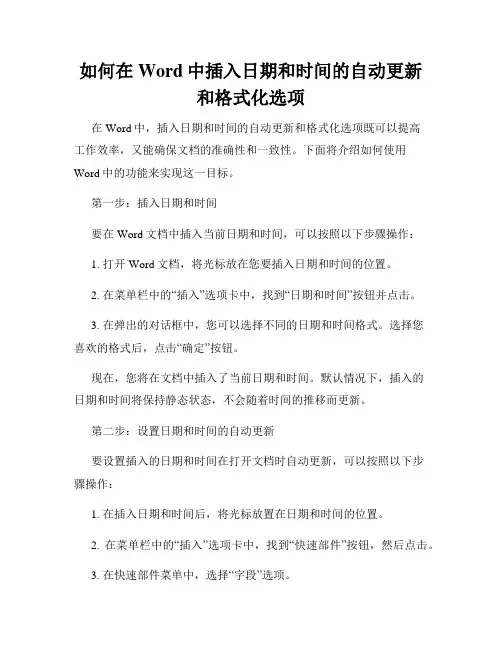
如何在Word中插入日期和时间的自动更新和格式化选项在Word中,插入日期和时间的自动更新和格式化选项既可以提高工作效率,又能确保文档的准确性和一致性。
下面将介绍如何使用Word中的功能来实现这一目标。
第一步:插入日期和时间要在Word文档中插入当前日期和时间,可以按照以下步骤操作:1. 打开Word文档,将光标放在您要插入日期和时间的位置。
2. 在菜单栏中的“插入”选项卡中,找到“日期和时间”按钮并点击。
3. 在弹出的对话框中,您可以选择不同的日期和时间格式。
选择您喜欢的格式后,点击“确定”按钮。
现在,您将在文档中插入了当前日期和时间。
默认情况下,插入的日期和时间将保持静态状态,不会随着时间的推移而更新。
第二步:设置日期和时间的自动更新要设置插入的日期和时间在打开文档时自动更新,可以按照以下步骤操作:1. 在插入日期和时间后,将光标放置在日期和时间的位置。
2. 在菜单栏中的“插入”选项卡中,找到“快速部件”按钮,然后点击。
3. 在快速部件菜单中,选择“字段”选项。
4. 在弹出的对话框中,选择“日期和时间”选项。
5. 在右侧的“属性”栏中,选择““Field codes”复选框,然后在下拉菜单中选择“Update automatically”。
设置完成后,每次打开文档时,插入的日期和时间将自动更新为当前日期和时间。
第三步:格式化日期和时间Word提供了各种格式化选项,可以根据您的需求对日期和时间进行格式化。
要对插入的日期和时间进行格式化,可以按照以下步骤操作:1. 在插入日期和时间后,将光标放置在日期和时间的位置。
2. 在菜单栏中的“格式”选项卡中,找到“样式”下拉菜单,在菜单中选择“修改样式”。
3. 在弹出的样式对话框中,选择“日期和时间”样式。
4. 在右侧的“样式修改器”栏中,您可以更改日期和时间的字体、大小、颜色等样式设置。
您还可以通过单击“格式”按钮来进一步定制日期和时间的格式。
5. 完成样式设置后,点击“确定”按钮。
Word的快速插入日期和时间功能方便记录Word是一款功能强大的文档编辑软件,提供了许多方便快捷的功能,其中之一就是快速插入日期和时间。
这一功能在记录文档、撰写报告、编写日志等场景中非常实用。
本文将介绍Word的快速插入日期和时间功能,并探讨其在不同工作场景中的应用。
在Word中,插入日期和时间的方法有很多种。
最简单的方式是使用快捷键,只需按下键盘上的“Alt”和“Shift”键,并在键盘上按下“T”键即可快速插入当前日期。
如果需要插入时间,只需按下键盘上的“Alt”和“Shift”键,并在键盘上按下“D”键即可。
这个快捷键组合可以在任何Word文档中使用,无论是新建文档还是已有文档。
除了使用快捷键,Word还提供了通过菜单栏插入日期和时间的方法。
在Word 2010及以上版本中,点击“插入”选项卡,在“文本”组中找到“日期和时间”按钮。
点击该按钮后会弹出日期和时间的选择窗口,可以根据需要选择不同的日期格式和时间格式。
选择完成后,点击“确定”按钮即可将日期和时间插入到文档中。
插入日期和时间的功能不仅仅局限于插入当前日期和时间,Word还支持插入已有日期和时间、自动更新日期和时间等高级功能。
如果需要插入已有日期和时间,可以通过在日期和时间选择窗口中勾选“早期版本”选项来实现。
这样可以在列表中选择之前使用过的日期和时间。
如果希望文档中的日期和时间能够自动更新,只需在日期和时间选择窗口中勾选“自动更新”选项即可。
这样在每次打开文档时,日期和时间都会自动更新为当前日期和时间。
Word的快速插入日期和时间功能在各种工作场景中都非常实用。
在撰写报告时,可以使用该功能迅速插入报告的创建日期和最后修改日期,使报告的时间线更加清晰明了。
对于编写日志的人来说,插入日期和时间功能可以帮助记录每条日志的具体时间,方便后续回顾与查询。
对于需要频繁修改的文档,自动更新日期和时间功能可以确保文档中的日期和时间始终保持最新。
除了插入日期和时间,Word还提供了其他与日期和时间相关的功能。
Word的快速插入日期和时间功能方便记录在日常工作和学习中,我们经常需要记录文档的创建时间或者对某些事务进行时间标记。
Word作为最常用的文档处理工具之一,提供了快速插入日期和时间的功能,方便我们进行记录和时间标注。
本文将介绍Word快速插入日期和时间的方法以及相关的使用技巧。
一、使用快捷键插入日期和时间在Word中,最常用的插入日期和时间的方法就是使用快捷键。
我们只需要按下特定的组合键,就能够快速插入当前的日期和时间。
具体操作如下:1. 首先,选中我们需要插入日期和时间的位置。
2. 然后,按下键盘上的"Alt"和"Shift"键,并同时按下"D"键。
3. 弹出的日期和时间对话框中,我们可以选择不同的日期和时间格式,如"日期"、"时间"、"日期和时间"等。
4. 选择好所需格式后,点击"确定"按钮即可将日期和时间插入到文档中。
这种方法不仅简单快捷,还可以自定义日期和时间的格式,满足个性化的需求。
二、将日期和时间作为字段插入除了使用快捷键插入日期和时间,Word还提供了将日期和时间作为字段插入的功能。
该方法可以实现动态更新日期和时间的功能,方便在文档中保持最新的记录。
具体操作如下:1. 光标定位到我们需要插入日期和时间的位置。
2. 在Word的菜单栏中,依次选择"插入"-"快速部件"-"字段"。
3. 在弹出的字段对话框中,选择"日期和时间"选项。
4. 在右侧的选项中,我们可以选择不同的日期和时间格式,并勾选"更新文档中的字段"选项。
5. 点击"确定"按钮后,日期和时间字段会被插入到文档中。
每次打开文档或者按下"Ctrl + A"全选后按下"F9"键时,日期和时间字段会自动更新。
如何使用页码和日期的自动更新使用页码和日期的自动更新对于文档的排版和管理非常重要。
它可以让你的文档在阅读和归档时更方便,同时也能保证文档的合规性。
在本文中,我将介绍如何在Microsoft Word中使用页码和日期的自动更新。
自动更新页码的方法如下:首先,在你的Word文档中,定位到你需要插入页码的位置,比如文档的页眉部分。
然后,在Word菜单栏中选择“插入”选项,找到“页码”一栏。
Word提供了多种页码格式的选择,如“页眉”、“页脚”、“页边距”等,你可以根据需求进行选择。
选择后,Word会自动将对应的页码插入到你的文档中。
然而,插入的页码是静态的,当你添加或删除页面时,并不会自动更新页码。
为了实现页码的自动更新,你可以使用Word中的“字段”功能。
在你需要插入动态页码的位置,按下键盘上的Ctrl+F9组合键,在大括号中输入“PAGE”(大写字母),然后按下键盘上的F9键,Word会自动将“PAGE”转换为动态页码。
同样地,你可以使用相同的方式插入日期,并实现日期的自动更新。
在你需要插入日期的位置,按下键盘上的Ctrl+F9组合键,在大括号中输入“DATE”(大写字母),然后按下键盘上的F9键,Word会自动将“DATE”转换为当前日期。
除了使用快捷键,你还可以通过Word的菜单栏来实现页码和日期的自动更新。
在Word菜单栏中选择“插入”选项,然后选择“字段”一栏。
在弹出的对话框中,你可以选择“页码”或“日期”,然后点击“确定”按钮即可完成插入。
此外,Word还提供了其他一些高级的自动更新功能,比如交叉引用、目录等。
你可以通过“交叉引用”功能来引用文档中的其他页面或标题,这样在文档内容变动时,引用内容会自动更新。
通过“目录”功能,你可以通过标记文档中的标题或关键字,快速生成目录页并实现自动更新。
总结起来,使用页码和日期的自动更新可以方便地管理文档的排版和内容更新。
在Microsoft Word中,你可以使用快捷键或菜单栏来插入动态页码和日期,并通过“交叉引用”和“目录”等高级功能来实现更为灵活和精确的自动更新。
【技巧】聊聊Word中的日期输入。
一、关于日期格式的问题
如果使用数字格式,那年份中的“0”就都要用数字,比如:2018年12月24日;
如果是正规文件,年份中的“0”一般用这种格式:二〇一八年十二月二十四日;
而“零”一般用于数值的大写,在日期中使用是错误的,比如:二零一八年十二月二十四日。
二、快速输入日期
当在文档中输入年份信息符合日期格式时,如“2018年”,Word会自动提示默认的完整:“按Enter插入”。
此时直接按回车键,Word就会自动将提示的日期信息输入到文档中。
通过快捷键【Shift+Alt+D】可以快速输入日期,而且是可以自动更新的日期,不过有点遗憾,默认格式是这样的:
实际上通过快捷键输入的是一个日期域,使用【Shift+F9】可以看到其真面目:
通过这个域代码可以看出,可更新日期的显示格式是可以指定的。
三、正统输入日期的方法
所谓的正统,其实就是通过Word提供给用户的常用命令入口来录入。
方法是:
单击【插入】选项卡中的【日期和时间】命令
在对话框中的【可用格式】列表框中选择合适的日期格式,单击【确定】即可插入指定格式的日期或时间。
如果勾选了【自动更新】复选框,插入的日期就是可更新的Word 域形式。
专注在线培训教育IT部落窝学院学习就上精品课程下载Word日期快捷键和word日期自动更新讲解
内容提要:讲解word中插入日期的两种方法,分别使用word日期快捷键和word日期和时间命令来选择是否自动更新.
Word文档里面插入日期有两种操作:第一,执行插入——“日期和时间”命令。
第二,使用word日期快捷键:ALT+SHIFT+D来插入日期。
首先,我们来看看“日期和时间”命令插入日期。
如果希望word日期自动更新,那么请在下面对话框插入日期的时候,勾选“自动更新”选项。
这个方法其实是以“域”的形式插入日期,以后在打开或打印文档的时候,日期和时间都会自动更新为当前日期和时间,而不用手动进行更新,非常的方便。
word日期快捷键“ALT+SHIFT+D”快捷键插入当前日期,是以word日期域的形式插入的,按下F9可以更新域。